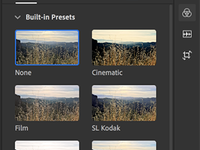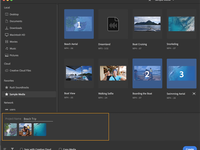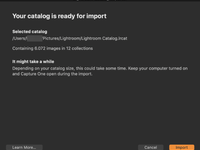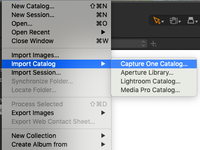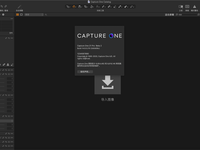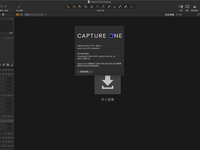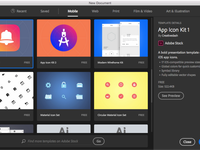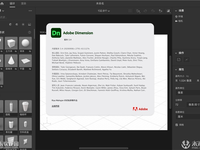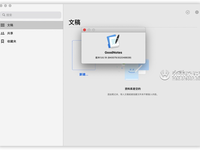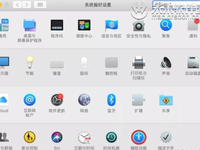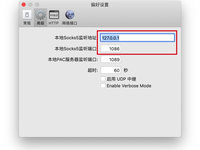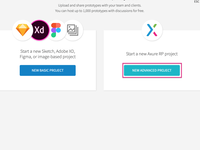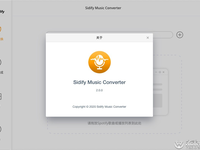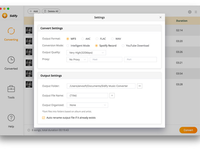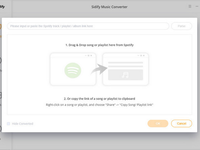Adobe Illustrator Mac用户指南:如何创造阴影,发光和羽化
Mac软件教程 2020-11-04 08:47:00
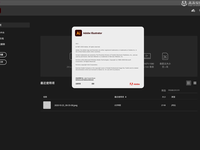
adobe illustrator Mac是行业标准之一的矢量图形软件,Illustrator 2021广泛应用于平面设计、logo设计、图标设计、书籍插图、包装设计、印刷、广告设计和插画设计等领域。今天小编教大家如何在Adobe Illustrator Mac创造阴影,发光和羽化,感兴趣的伙伴记得收藏。
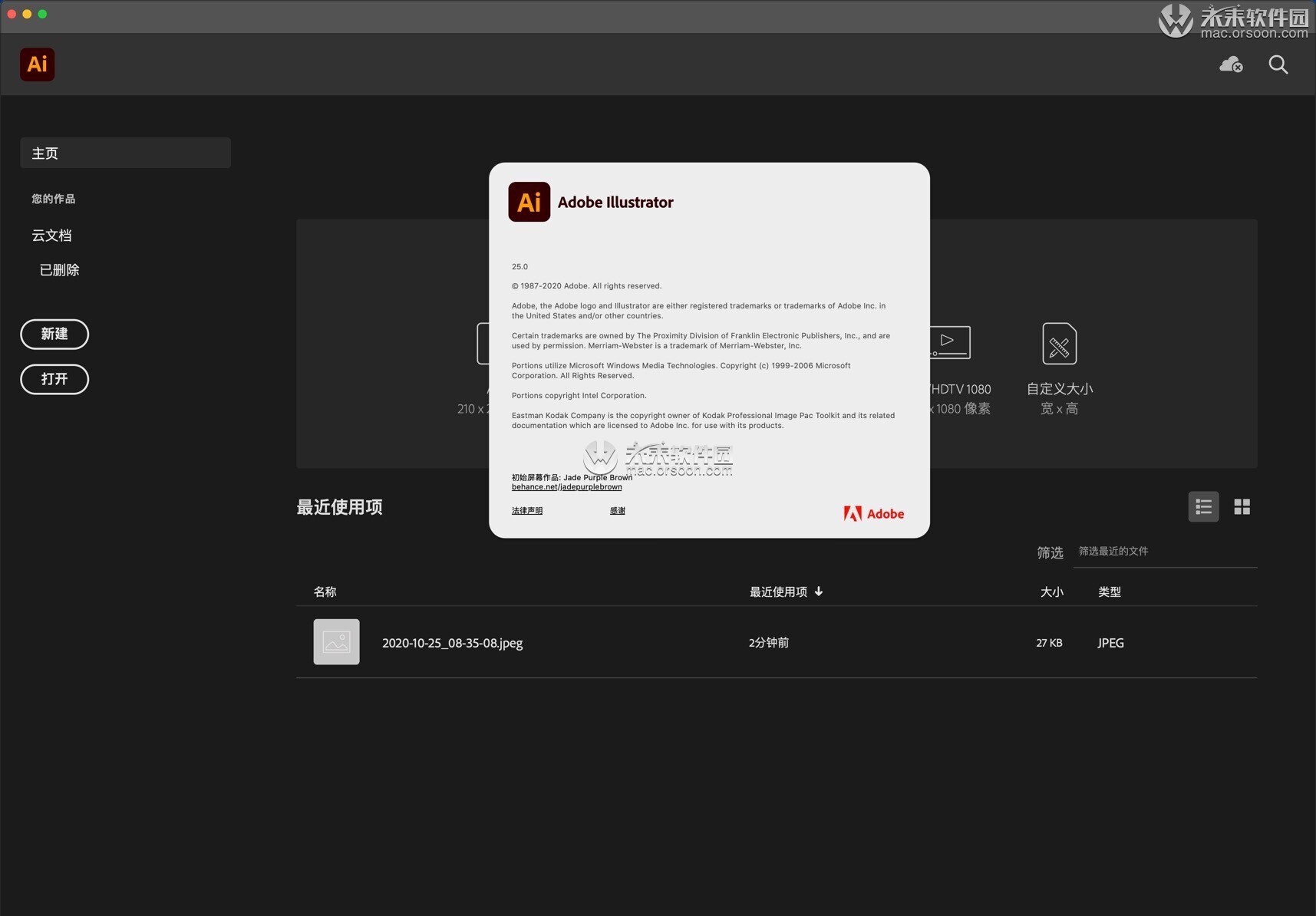
施加内部或外部发光
- 选择一个对象或组(或在“图层”面板中定位一个图层)。
- 选择“效果”>“风格化”>“内发光”或“效果”>“风格化”>“外发光”。
- 单击混合模式菜单旁边的颜色预览正方形,以指定发光的颜色。
- 设置其他选项,然后单击“确定”:
模式
指定发光的混合模式。
不透明度
指定想要发光的不透明度百分比。
模糊
指定与要发生模糊的选择的中心或边缘的距离。
中心(仅内发光)
应用从选区中心发出的光晕。
边缘(仅内部发光)
应用从选区的内部边缘发出的光晕。
注意:
展开使用内部发光效果的对象时,内部发光将显示为不透明蒙版。如果展开使用外部发光的对象,则外部发光将成为透明的栅格对象。
羽化对象的边缘
- 选择对象或组(或在“层”面板中定位一个层)。
- 选择“效果”>“风格化”>“羽毛”。
- 设置对象从不透明渐变为透明的距离,然后单击“确定”。

选择原始对象(左)并使用羽化效果(右)
以上就是本期内容是不是很简单呢,赶紧去试试吧。
相关小说
- 洛矜顾年峪小说哪里可以看呢?《洛矜顾年峪》小说免费章节在线阅读分享给大家: 几天后,顾老爷子的病情彻底稳定下来,出院那天,顾年峪派了人来接老爷子去玫瑰庄园。 上车前,老爷子含笑望着洛矜:“工作虽然重要,但身体也要紧着点,要照顾好自己。”立即阅读
- 小说全文在线阅读哪里可以看?洛矜顾年峪小说的作者文笔出众,将人设铺设很到位,讲述了主角的经历,段落欣赏: 顾年峪头也不回离开,洛矜靠着墙滑坐在地,她望着顾年峪离开的背影,直到看不见了,也一直望着。 她红着眼,目光空洞。立即阅读
- 小说全文在线阅读哪里可以看?桑雾季渊小说的作者文笔出众,将人设铺设很到位,讲述了主角的经历,段落欣赏: 他箭在弦上、不得不发。 何况,桑雾在他身子底下一副软玉温香,即使季渊不爱她,但也不得不承认他是喜欢这副身子的。立即阅读
相关文章
Adobe Premiere Rush Mac用户指南:如何更改视频的颜色,大小和位置
Adobe Premiere Rush Mac是adobe公司推出的第一款面向社交媒体创作者的一体化视频编辑软件,可以帮助用户快速编辑制作精美的视频,包括颜色,音频,动态图形等多种调整方式,支持以剪辑视频、添加特效调整音频等多种操作,是一款真正的全功能视频编辑神器, 它使编辑和共享在线视频变得快速而简单。今天小编教大家如何更改视频的颜色,大小和位置。感兴趣的伙伴记得收藏。2020-10-31新手必看Adobe Premiere Rush Mac教程:如何导入照片,视频和音频
如果您想要一款多功能视频编辑器,那么Adobe公司首款面向宣布社交媒体创作者的视频编辑软件adobe premiere rush Mac是您的不错选择!premiere rush 适用于所有设备。 它将改变你创造的方式。软件完美整合了Premiere、After Effects、Audition等的软件 优势,但是降低了学习使用门槛,更加适用于所有用户学习使用,而且软件支持调整视频的颜色、构建金视频时间线,支持多平台同步你的视频素材。2020-10-31Adobe Photoshop 2020 Mac使用教程!如何使用“内容识别填充”功能来删除内容!
Photoshop作为最热门的图像处理软件,利用ps的强大功能,您可以在灵感来袭时随时随地进行创作。下面小编和大家分享如何使用“内容识别填充”功能来删除内容,一起来学习吧。2020-11-01Capture One mac指南之如何导入Lightroom目录
今天未来软件园给大家带来Capture One mac指南之如何导入Lightroom目录,Capture One mac是一款功能强大的RAW图像处理器,是RAW格式图像文件编辑软件中的佼佼者,只需点击几下鼠标即可执行各种图像调整!capture one mac配备了功能强大的RAW图像转换器,能够呈现精确的色彩并显示最细微的细节,而且通过使用元数据工具,您可以阅读,更新和编辑信息,甚至可以使用元数据标准缩小图像搜索范围。而且capture one mac还可帮助您调整和增强图像,改变曝光和清晰度。感兴趣的小伙伴记得收藏。2020-11-02新手必看Capture One mac教程:如何导入捕获一个目录
今天小编给大家带来Capture One mac教程:如何导入捕获一个目录,capture one mac 是处理RAW图像必备的编辑器,capture one mac具备无限制批量冲洗、多张对比输出、色彩曲线编辑等实用的功能,新版Capture One 14支持更多款相机,新增许多新功能,性能方面也有了很大的提升,更适合Mac的响应滑块。感兴趣的伙伴,记得收藏。2020-11-02Adobe bridge mac 快捷键使用:BR键盘快捷键大全
Adobe Bridge 2021 for Mac,简称BR,这是一款数字资产管理软件,Bridge 2021破解版集预览、整理、编辑和发布等多个文件管理功能于一体,能够轻松帮助用户管理文件,这次的br2021破解版带来了很多改进和增强,比如Bridge中查找有关对 UI 显示、自定义导出设置、短边调整、支持显示或隐藏透明度、添加了脚本支持等,用户体验更佳!那么BR都有那些快捷键呢,以下是小编为大家带来的BR快捷键大全。2020-11-02- Final Cut Pro 中的键盘快捷键您可以使用键盘快捷键在 Final Cut Pro 中快速完成许多任务。若要使用键盘快捷键,2020-11-02
- 小编前面写了Capture One Mac如何导入目录,那么今天你将学到如何删除目录,Capture One Mac是一款由飞思公司首次全球亮相的RAW转换和图像编辑软件。Capture One Pro Mac带来了很多新功能,比如增加了联机拍摄时的调焦工具、支持调色台操作、优化了软件的操作界面等等。搭配备经过改良的界面、后台调优功能和令人激动的全新功能,以卓越的用户体验为中心,提供最快速、最可靠、最强大的性能。一起来看看吧。2020-11-03
- capture one mac 是处理RAW图像必备的编辑器,capture one mac具备无限制批量冲洗、多张对比输出、色彩曲线编辑等实用的功能,Capture One 支持更多款相机,新增许多新功能,性能方面也有了很大的提升,更适合Mac的响应滑块,是你首选图像软件。今天小编教大家如何备份目录,防止直接不小心误删。需要的伙伴记得收藏哦。2020-11-03
Adobe Illustrator Mac新手教程之如何创建文件
Adobe illustrator,常被称为“AI”,是一种应用于出版、多媒体和在线图像的工业标准矢量插画的软件。作为一款非常好的矢量图形处理工具,该软件主要应用于印刷出版、海报书籍排版、专业插画、多媒体图像处理和互联网页面的制作等,也可以为线稿提供较高的精度和控制,适合生产任何小型设计到大型的复杂项目。那么那要如何在AI上创建一个文件呢?需要的伙伴记得收藏。2020-11-04Adobe Dimension Mac教程之如何使用匹配图像添加背景
Adobe Dimension Mac是该公司发布的新一代图形制作工具,主要的目的就是建立一-个独立的 3 D 图像制作平台,让不同的设计师可以选择更加专业的软件设计您的图形,软件操作并不复杂,只要您熟悉 2 D 绘画,就能使用本软件设计 3 D 图像!那么它要如何将匹配图像添加背景,感兴趣的伙伴记得收藏。2020-11-05GoodNotes 5 Mac版教程:如何卸载确定要删除的GoodNotes 5 Mac应用程序?
今未来软件园给大家带来GoodNotes 5 Mac版教程,有的伙伴可能同时安装了“旧版”应用程序 和“通用”应用程序,那么在“应用程序”文件夹或Dock上看到两个相同的应用程序。首先找到旧版应用程序中的我的GoodNotes文档备份准备迁移,感兴趣的伙伴记得收藏。2020-11-06- 今天给大家带来Mac的打字音效,不知道有没有小伙伴和小编一样很喜欢听键盘打字的声音呢,当然在自己心烦意乱或者专注思考时听到别人敲打键盘的声音是会让人觉得很吵很烦。今天小编就来跟大家分享一下,如何设置 Mac 打字音效。2020-11-07
在Mac上Dropbox一直连接并提示说脱水要怎么处理呢?教程来啦
有些小伙伴子在Mac重装了系统后,Dropbox客户端一直显示正在连接中,并提示你的电脑处于脱机状态,请检查你的网络连接。开始始终不知道什么原因,代理也开过了,后来在网上找了很久也没找到靠谱的解决方法。那么今天教程来啦,感兴趣的伙伴记得收藏。2020-11-09如何将Axure RP Mac项目发布到Axure Cloud
axure rp 9 Mac是mac平台上一款交互式原型设计神器,是专为UX专业人员和业务分析师设计的专业网站原型设计工具!可以帮助他们快速创建应用程序和网站的线框,原型和规格!新功能包括一系列广泛的改进:全面的UI,新的设计和文档特征,以及将引擎优化到前所未有的程度。那么要如何将如何将Axure RP Mac项目发布到Axure Cloud呢?感兴趣的小伙伴记得收藏。2020-11-10- axure rp 9 mac是一款用于UX专业人员和业务分析师的专业网站原型设计工具,可自动生成用于演示的网页文件和规格文件,并且Axure RP 9 还同时支持多人协作设计和版本控制管理哦!今天小编教大家如何使用Axure RP Mac去创建和共享团队项目。感兴趣的伙伴记得收藏。2020-11-10
Spotify 的新手指南:如何在Mac上快速无损的录制spotify音乐?
大家好啊,这里是未来软件园。今天教大家如何在Mac上快速无损的录制spotify音乐?Spotify是一种音乐流服务,可以从各种平台(包括Mac,Windows,Playstation,iOS,Android和Windows Phone)访问。它的目录超过3000万首歌曲供您选择,包括最新歌曲,各种发现新音乐的方式以及许多基于音乐子流派或艺术家的预设播放列表。感兴趣的伙伴们记得收藏哦。2020-11-11- 大家好,本期未来软件园给大家带来有关Spotify for Ma的教程。大家都很喜欢音乐,刚好Spotify提供了这样的服务来满足人们的需求。Spotify是一种数字跨平台音乐流服务,可为用户提供来自Sony,EMI,Warner Music Group和Universal的各种唱片公司内容。尽管Spotify非常适合音乐迷,但它没有提供从Spotify提取MP3文件的选项,因此,好多小伙伴们无法下载Spotify歌曲或在MP3播放器上播放。那么要如何从Spotify歌曲中提取MP3文件呢?感兴趣的小伙伴们记得收藏。2020-11-12
在Mac上如何将Sidify Music Converter for Mac音乐刻录到CD
Sidify Music Converter是一款Spotify音乐转换工具,能够以100%的原始输出质量录制Spotify歌曲/播客,允许从任何歌曲或播放列表中剥离DRM,并保持音频的原始质量。Sidify Music Converter使得大家的音频文件不再受DRM限制的影响,可以自由播放和分享音频。很多Spotify用户都会遇到此问题,我们要做的就是将Spotify歌曲刻录到CD。幸运的是,在这里,小编知道了一种简单的方法来使用软件工具,该工具可以将从Spotify下载的音乐转换为MP3文件,然后使用iTunes或任何您喜欢的CD创作软件刻录到CD。感兴趣的伙伴记得收藏哦。2020-11-13adobe安装127、183、191?关于Adobe软件安装失败的各类错误代码BUG汇总
有很多朋友在安装adobe软件时会遇到各种各样的问题,从而导致安装失败,下面小编为大家带来官方提供的Adobe错误代码对照表及解决方案,快来看看你有没有遇到过吧!2021-01-17Adobe出现正版验证提示如何解决?Adobe正版校验关闭教程
最近小编发现很多用户都出现了Adobe的正版验证指示:Adobe Genuine Integrity Service?这是adobe官方用户通过服务来提示使用者的Adobe软件为破解版,并造成大家Ad2021-03-31Adobe重要小知识!Adobe 系列软件安装及激活异常说明!
很多小伙伴安装 Adobe 的软件出现这样那样的的异常,所以今天为大家带来Adobe 系列软件安装及激活异常说明,希望可以帮助大家解决问题。希望大家可以认真看,如果有遗漏的你也有解决方法欢迎评论,大家互相帮助。2021-05-31如何解决Adobe系列软件安装不上的问题?试试手动清除Adobe残留文件
有许多用户反映安装Adobe系列软件安装不上,如ps,安装提示“发生了未知错误,错误代码:1”;这是因为你的电脑之前安装过ps,卸载不干净导致,可以参考本教程清理ps的残留文件!一起来看看吧~2021-09-28